Режим розмітки сторінки. Показує розподіл даних по сторінках і дозволяє налаштовувати область друку (Область друку. Один або кілька діапазонів осередків, виділених для друку, а то й потрібно друкувати весь лист. Якщо на аркуші задана область друку, буде надрукована тільки вона.) І розриви сторінок (Розрив сторінки . Роздільник сторінок для друку. у Microsoft Excel розриви рядка додаються автоматично в залежності від розміру паперу, полів, масштабу і розташування розривів рядка, вставлених користувачем.).
Підготовка до друку
Microsoft Excel надає безліч необов'язкових параметрів, що дозволяють налаштувати кінцевий зовнішній вигляд друкованої сторінки. Для того щоб перевірити все, що може вплинути на результати друку, виконайте наступні дії.
Змініть формат і макет листа на екрані.
Можна встановити орієнтацію друкованого аркуша як книжкову або альбомну.
Коли використовувати альбомну орієнтацію. Перейдіть на альбомну орієнтацію, якщо необхідно надрукувати набагато більше стовпців, ніж поміщається на сторінці з книжковою орієнтацією. Якщо використання альбомної орієнтації небажано, змініть макет роздруковується листа для розміщення даних на наявному місці або регулювати поля.
Розміщення даних на сторінці. Друковане зображення можна розмістити на сторінці, зменшуючи або збільшуючи його. Інші зміни макета друкованого аркуша включають установку розміру паперу, розміщення даних по центру сторінки при друку, управління нумерацією сторінок. Ці зміни впливають лише на зовнішній вигляд листа при друку і не позначаються на відображенні листа на екрані.
Друк частини даних. Щоб надрукувати вибрані частини даних на аркуші, можна вказати друкуються області.

1 --- Верхні колонтитули
1 --- Маркери зміни розміру поля
2 --- Маркери зміни ширини шпальти
Зміна розміру окремих стовпців і рядків. Перемістіть лінії сітки в областях номерів рядків і букв стовпців.

1 --- Підбір розміру стовпця
2 --- Підбір розміру рядка
Перевірка розривів сторінок
Розмітка сторінок показує, де на аркуші з'являються розриви сторінок (Розрив сторінки. Роздільник сторінок для друку. У Microsoft Excel розриви рядка додаються автоматично в залежності від розміру паперу, полів, масштабу і розташування розривів рядка, вставлених користувачем.) І яка область листа буде надруковано . Встановлені користувачем розриви сторінок позначаються суцільними синіми лініями, а автоматично встановлені Microsoft Excel - пунктирними.
1 --- Розриви сторінок, встановлені автоматично
2 --- Розриви сторінок, встановлені вручну
Примусові розриви сторінок. Щоб закінчити сторінку в певному місці і почати нову сторінку, можна встановити додатковий розрив сторінки.
Повторення заголовків на кожній сторінці
Повторення підписів рядків і стовпців. Якщо дані на аркуші мають підписи рядків або стовпців (звані також заголовками друку), Microsoft Excel може повторювати ці підписи на кожній сторінці при друку аркуша.
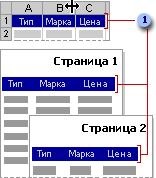
1 --- Підписи стовпців
Підписи не обов'язково повинні розташовуватися в перших рядках або стовпцях аркуша, але вони не будуть повторюватися до тих пір, поки не буде надрукована рядок або стовпець, в яких вони знаходяться.
Повторення заголовків рядків і стовпців. Можна також друкувати номери рядків або букви для стовпців на аркуші (не плутайте з підписами даних).
1 --- Номери рядків
2 --- Букви стовпців
Можна використовувати комбінацію колонтитулів, повторюваних підписів і заголовків рядків і стовпців.
Номер сторінки і число сторінок. У рядку стану в нижній частині екрана відображається номер поточної сторінки і загальне число сторінок, які будуть надруковані.
Друк в чорновому режимі. Друк аркуша Microsoft Excel можна прискорити, тимчасово змінивши якість друку. Якщо відомо дозвіл принтера, якість друку для принтера може бути змінено. Якщо дозвіл (або якість) принтера невідомо, можна роздрукувати документ в режимі чернетки. Швидкість друку збільшиться, але не буде відображено форматування тексту і більшість малюнків.
Друк в чорно-білому режимі. На чорно-білих принтерах кольору відображаються у вигляді відтінків сірого. Скоротити час друку аркуша Microsoft Excel, що містить кольорове оформлення, можна шляхом друку квітів в чорно-білому режимі. При друку аркуша Microsoft Excel з використанням тільки чорного і білого кольорів кольорові текст і рамки виводяться чорними, а не у вигляді відтінків сірого. Microsoft Excel виводить фон осередків і автофигур або при друку інші малюнки і діаграми відтінками сірого кольору.
Друк без ліній сітки. Якщо не друкувати лінії сітки, то великі листи друкуються швидше.
Використання надбудови «Диспетчер звітів»
Листи, уявлення (Подання. Набір параметрів відображення і друку які можна назвати і застосовувати до книги. В одній книзі можна створювати кілька подань без необхідності збереження кожного в окремій копії книги.) І сценарії (Сценарій. Іменований набір вхідних значень, які можна підставити в електронну таблицю.) можуть бути об'єднані в звіти, які потім можуть бути роздруковані за допомогою надбудови (Надбудова Microsoft Excel. Компонент, який можна встановити на комп'ютері для додавання команд і функцій в Micros oft Excel. Такі надбудови призначені для використання тільки в Microsoft Excel. Інші надбудови для Microsoft Excel або Microsoft Office є надбудовами для моделі COM.) «Диспетчер звітів». Сформований звіт зберігається разом з книгою, тому його можна роздрукувати пізніше.
Наприклад, якщо існують сценарій «Кращий випадок», сценарій «Найгірший випадок» і два різних призначених для користувача вистави «Підсумки» і «Подробиці», то існує можливість створення звіту зі сценарієм «Кращий випадок» і виставою «Подробиці» і звіту зі сценарієм «Кращий випадок »і виставою« Підсумки ».
Друк з масштабуванням по ширині листа або по кількості сторінок
Якщо лист Microsoft Excel не вміщується на необхідному числі друкованих сторінок, допускається зміна масштабу, щоб друкована копія документа займала більше або менше сторінок, ніж при нормальному розмірі. Можливо також завдання числа сторінок, на яких буде роздрукований документ.
Двічі клацніть значок принтера в системній області панелі завдань.
По завершенні друку файлу цей значок зникає.
Примітка. При друку короткого документа значок принтера може відображатися в системній області недостатньо довго для того, щоб встигнути клацнути його для перевірки стану друку.
Двічі клацніть значок принтера в системній області панелі завдань.У меню Документ виберіть команду Скасувати друк.
При друку короткого документа значок принтера може відображатися в системній області недостатньо довго для того, щоб встигнути клацнути його для скасування друку.
Друк заданої області на аркуші
В меню Вид натисніть кнопку Розмітка сторінки.У меню Файл виберіть пункт Область друку. а потім натисніть кнопку Задати.
При збереженні документа обрана область друку також зберігається.
Додавання осередків до існуючої області друку
В меню Вид натисніть кнопку Розмітка сторінки.Клацніть всередині виділеного фрагмента правою кнопкою миші, а потім натисніть кнопку Додати до області друку.
Розташування даних листа Excel по центру сторінки, що друкується
У меню Файл виберіть команду Параметри сторінки. а потім вкладку Поля.Для горизонтального центрування даних листа Excel на сторінці між лівим і правим полями в групі Центрування встановіть прапорець Горизонтальний.
Для вертикального центрування даних листа Excel на сторінці між верхнім і нижнім полями в групі Центрування встановіть прапорець Вертикальне.
Очищення області друку
У меню Файл виберіть Область друку і потім натисніть Прибрати.
Для відправлення документів по факсу на комп'ютері повинні бути встановлені і налаштовані відповідні обладнання та програмне забезпечення.
Відкрийте книгу, яку потрібно відправити факсом.Виберіть інші необхідні параметри і натисніть кнопку ОК.
Друк виділеної області, активного листа (листів) або книги
Якщо на аркуші Microsoft Excel задана область друку, буде роздрукована тільки ця область. Наприклад, якщо виділений діапазон комірок і встановлений прапорець Виділений діапазон. будуть роздруковані осередки з цього діапазону, а певні на аркуші Microsoft Excel області друку будуть пропущені.
У меню Файл виберіть команду Друк.У групі Вивести на друк виберіть відповідний параметр, щоб роздрукувати виділену область, активний лист (листи) або книгу цілком.
Друк кількох аркушів
Виберіть листи, які потрібно роздрукувати.
При введенні або зміні даних змінюються всі виділені комірки. В ході цих змін можуть бути замінені даних на активному та інших листах.